Как сделать панорамное фото

Итак, будет считать, что у нас уже установлена данная программа на компьютер и сделаны фотоснимки. Кстати, чтобы подготовить фото для панорамной картинки, необходимо делать фотографии с небольшим «перехлестом», то есть чтобы каждый новый кадр содержал в себе 5-10% предыдущего. Вообще делать правильно фотографии для панорамного фото - тоже некая маленькая наука. Но не такая уж сложная! Ми же разберем процедуру изготовления фото.
«Закинем» наши фотографии в программу. Она автоматически смонтирует фотографии в одну панорамною картинку без швов и переходов. Контрастность, яркость и оттенки также подбирает программа Microsoft Image Composite Editor.
Итак, поехали!
Жмем Filе в выбираем New (новый).
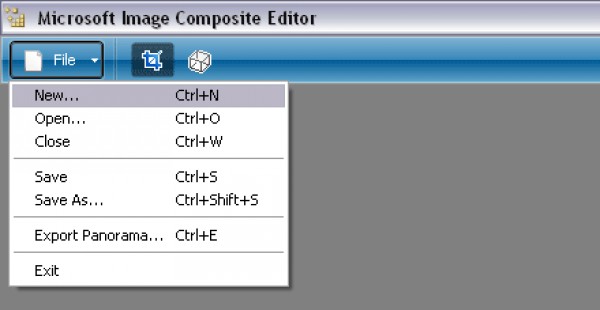
В открывшемся окне выберем файлы из распакованного архива howto.rar (все сразу), и жмем на кнопку «Открыть».
Читай также: Какие основные программы нужны для Windows 7 (ВИДЕО)
Дальше компьютер начнет «думать» как правильно склеить фото в единую панораму.
Затем, что-то получится, похожее на эту картинку:
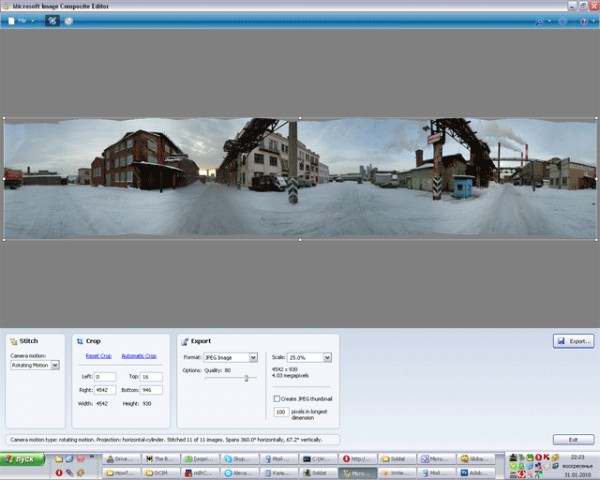
Следующий шаг - обрезка неровностей, которые вышли из-за склеивания:
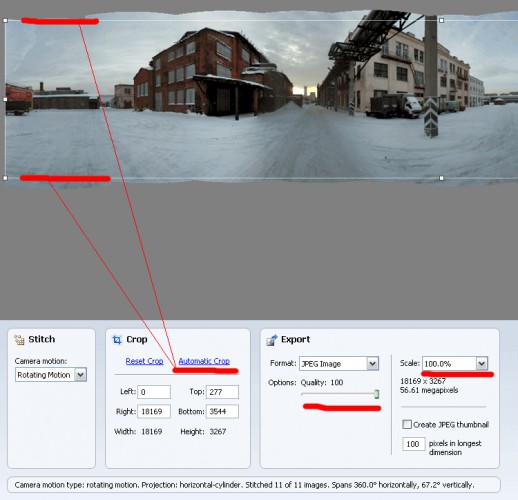
Нажмем на пункт Automatic Crop - и все лишнее будет отсечено.
Качество снимка можно увеличить с помощью двигающегося ползунка Quality.
Также оставляем оригинальный размер фотопанорамы: в меню Scale оставляем 100%.
Дальше выбираем вид файла для сохранения панорамы.
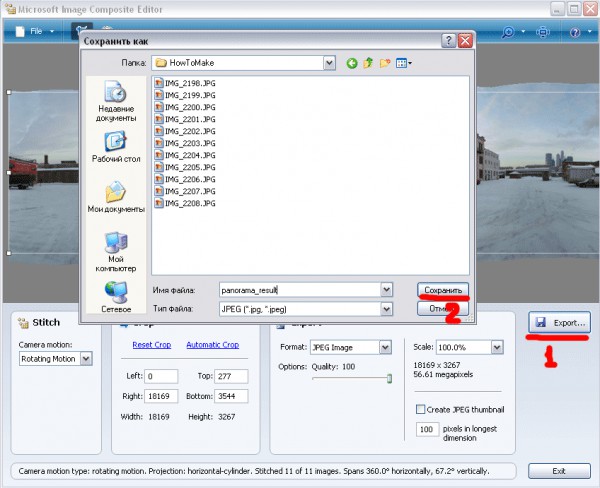
Жмем на Export, а потом на кнопку «Сохранить». Назовем файл, к примеру, resyltat.jpg
Мы получим большой файл, размером 28 мегабайт.
Выходной файл будет выглядеть вот так:

Вот и все, наше первое панорамного фото готово!
















Полная версия правил